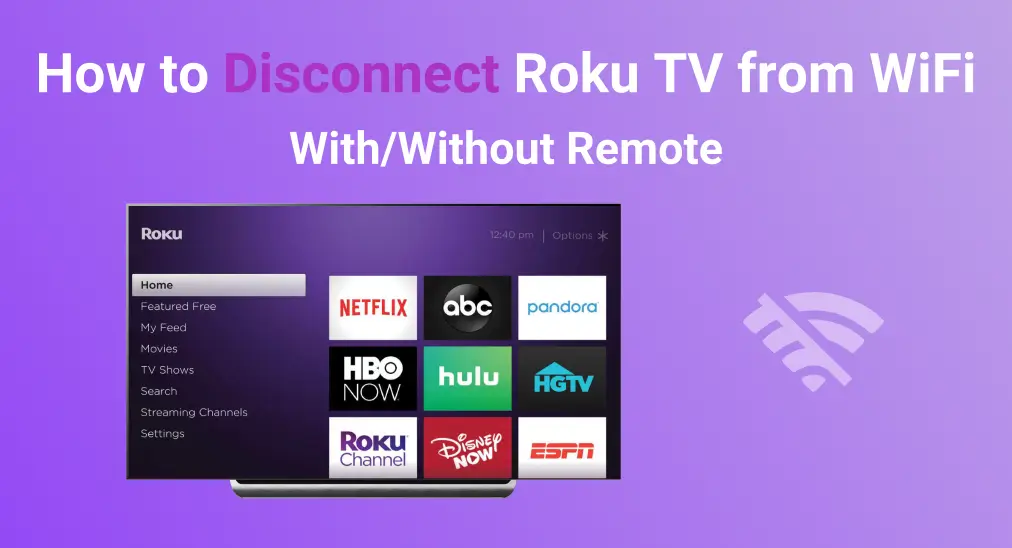
Whether you're fixing network issues, cutting down on data use, or just want to watch TV without the internet, knowing Wie man den Roku fernseher vom WLAN trennt. can be useful. While Roku doesn't have a simple "Forget Network" button, there are easy ways to remove the connection.
Inhaltsverzeichnis
Gründe für die Trennung des Roku-Fernsehers vom WLAN
Es gibt mehrere Gründe, warum Sie Ihren Roku-Fernseher von WiFi trennen möchten, wie z. B. das Sparen von Daten bei einem begrenzten Internetplan, das Stoppen automatischer Updates oder das Verhindern, dass Kinder auf Streaming-Apps zugreifen. Manchmal verursachen WiFi-Probleme Pufferung oder Verbindungsprobleme, sodass die Trennung ein hilfreicher Lösungsschritt sein kann.
Additionally, if you plan to sell or give away your Roku TV, disconnecting it from WiFi ensures your personal information is removed. Whatever the reason, learning how to disconnect a Roku TV from WiFi allows you to take control of your network settings and optimize your TV experience. Let's dive into the step-by-step process.
Wie trennt man den Roku-Fernseher ohne Fernbedienung vom WLAN? Wenn Ihr Roku remote isn't working, Sie können ein kostenlose Fernbedienung für Fernseher App as an alternative. After a simple pairing process, you're allowed to tap the onscreen buttons to control your Roku to disconnect from wireless network.

Laden Sie die Fernbedienung für den Roku-Fernseher herunter
Wie man das WLAN vom Roku-Fernseher trennt
The disconnection process involves four simple methods that ensure your Roku TV is no longer connected to the internet. While there is no direct option to "forget" the network, these methods effectively remove WiFi access.
Weg 1: Setzen Sie die Netzwerkverbindung zurück
Wie trennt man WiFi von einem Onn Roku Fernseher? Gehe zu Einstellungen > System > Erweiterte Systemeinstellungen > Netzwerkverbindung zurücksetzen. Wählen Verbindung zurücksetzen, und Ihr Roku-Fernseher wird neu gestartet. Dadurch wird die WLAN-Konfiguration entfernt und Sie müssen die Verbindung manuell wiederherstellen, falls erforderlich.

Schritte 2: Ändern Sie das WLAN-Passwort auf Ihrem Router.
Wie trennt man die Verbindung zum WLAN auf einem Roku-Fernseher? Eine andere Möglichkeit, den Roku-Fernseher vom WLAN zu trennen, besteht darin, das WLAN-Passwort auf Ihrem Router zu ändern. Sobald das Passwort aktualisiert ist, kann der Fernseher keine Verbindung mehr herstellen, bis die neuen Zugangsdaten eingegeben werden.
Weg 3: Verwenden Sie eine kabelgebundene Ethernet-Verbindung
Der dritte Ansatz, um den TCL Roku Fernseher vom WLAN zu trennen, besteht darin, das kabelgebundene Ethernet-Kabel zu versuchen. Wenn Sie einen Ethernet-Anschluss an Ihrem Roku Fernseher haben, wird durch Anschließen eines kabelgebundenen Kabels die WLAN-Verbindung überschrieben. Gehen Sie zu Einstellungen > Netzwerk > Verbindung einrichten > Mit Kabelverbindung auf Ethernet umstellen.. Dies wird das WLAN automatisch deaktivieren.
Weg 4: Auf Werkseinstellungen den Roku fernseher zurücksetzen
Wie trennt man das WLAN von einem Roku-Fernseher? Wenn Sie alle Einstellungen vollständig entfernen möchten, einschließlich WLAN-Informationen, eine Zurücksetzen auf die Werkseinstellungen auf Roku ist die beste Option. Gehe zu Einstellungen > System > Erweiterte Systemeinstellungen > Fabrik zurücksetzen und folgen Sie den Anweisungen auf dem Bildschirm. Dies versetzt Ihren Roku-Fernseher in seinen ursprünglichen Zustand zurück und löscht alle persönlichen Daten und Netzwerkeinstellungen.

By following these steps, you can successfully disconnect your Roku TV from WiFi. However, if you experience difficulties or Roku automatically reconnects, troubleshooting may be necessary. Let's explore solutions for common issues.
Fehlerbehebung bei häufigen Roku-WiFi-Trennungsproblemen
Even after following the steps above, your Roku TV might still attempt to reconnect. If you're struggling to keep it offline, these troubleshooting tips can help.
Stellen Sie sicher, dass Sie auswählen Netzwerkverbindung zurücksetzen in den Systemeinstellungen, dann starten Sie Ihren Router neu, nachdem Sie das WLAN-Passwort geändert haben, um sicherzustellen, dass die alten Zugangsdaten nicht mehr gültig sind. Wenn der Fernseher immer noch verbunden ist, führen Sie einen Werksreset durch, um gespeicherte Netzwerke zu entfernen.
- Der Fernseher zeigt immer noch ein verbundenes Netzwerk an.
Gelangen Einstellungen > Netzwerk > Über und überprüfen Sie, ob der WiFi-Status sagt Nicht verbunden, wenn der Netzwerkname weiterhin angezeigt wird, führen Sie Lösung 1 und Lösung 4 erneut aus. Trennen Sie dann Ihren Router vorübergehend, um sicherzustellen, dass der fernseher nicht automatisch wieder verbindet.

Diese Lösungen sollten sicherstellen, dass Ihr Roku-Fernseher vom WLAN getrennt bleibt. Wenn Sie planen, in Zukunft wieder eine Verbindung herzustellen, können Sie immer zu Einstellungen > Netzwerk und richten Sie eine neue WiFi-Verbindung ein.
Final Verdict
Wie trenne ich meinen Roku fernseher vom WLAN? Wir haben Netzwerkzurücksetzungen, Passwortänderungen, Ethernet-Verbindungen und Werkseinstellungen behandelt, um den WLAN-Zugang effektiv zu entfernen. Durch das Befolgen dieser Methoden können Sie Ihren Roku fernseher bei Bedarf erfolgreich offline halten.
Wie man Roku-Fernseher von WiFi trennt FAQ
F: Wie schalte ich Wi-Fi auf dem Roku fernseher aus?
Roku-Fernseher haben keine eingebaute Option, um WiFi vollständig auszuschalten. Sie können jedoch die Netzwerkeinstellungen zurücksetzen, indem Sie zu Einstellungen > System > Erweiterte Systemeinstellungen > Netzwerkverbindung zurücksetzen. Zusätzlich wird durch das Ändern des WLAN-Passworts auf Ihrem Router der fernseher getrennt, bis neue Anmeldedaten eingegeben werden.
F: Kann ein Smart-Fernseher aufhören, eine Verbindung zu Wi-Fi herzustellen?
Ja, ein Smart-Fernseher kann die Verbindung zum WLAN beenden, indem die gespeicherten Netzwerkeinstellungen entfernt, auf eine kabelgebundene Verbindung umgeschaltet oder ein Werksreset durchgeführt wird. Roku-Fernseher verbinden sich automatisch wieder, wenn die WLAN-Anmeldedaten gleich bleiben, daher kann auch das Aktualisieren Ihrer Router-Einstellungen die erneute Verbindung verhindern.








